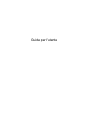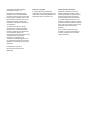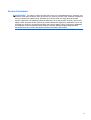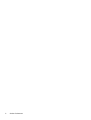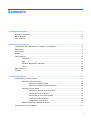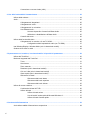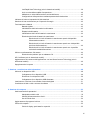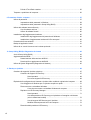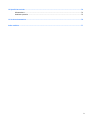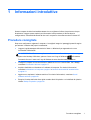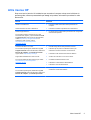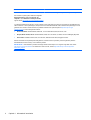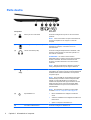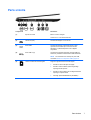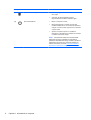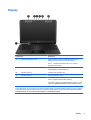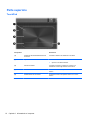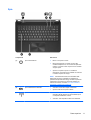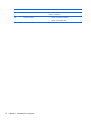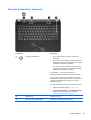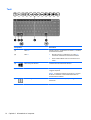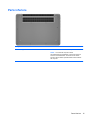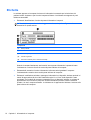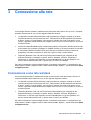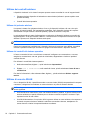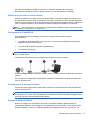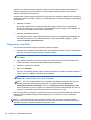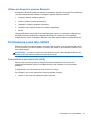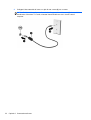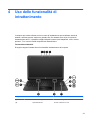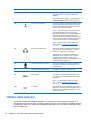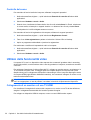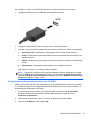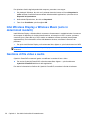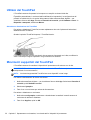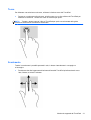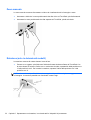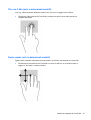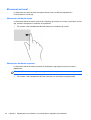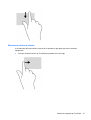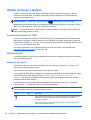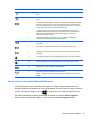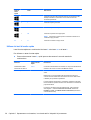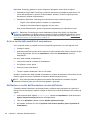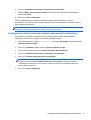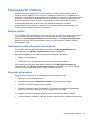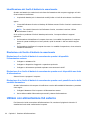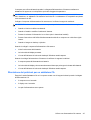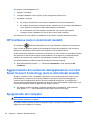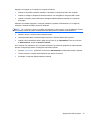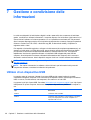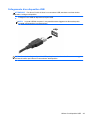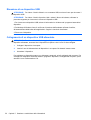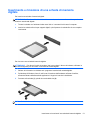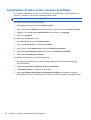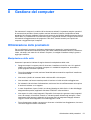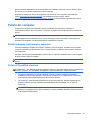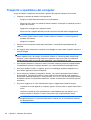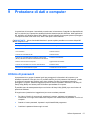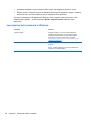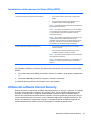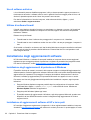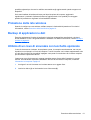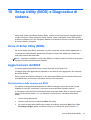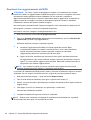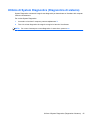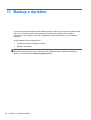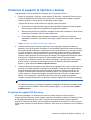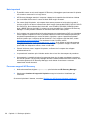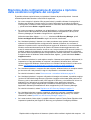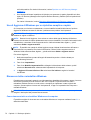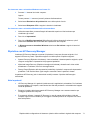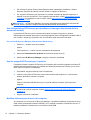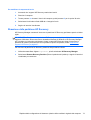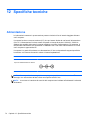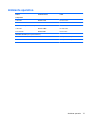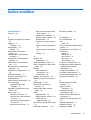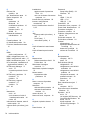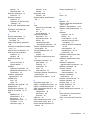HP ENVY 6-1200 Ultrabook Manuale del proprietario
- Categoria
- I Quaderni
- Tipo
- Manuale del proprietario
Questo manuale è adatto anche per

Guida per l'utente

© Copyright 2012 Hewlett-Packard
Development Company, L.P.
Bluetooth è un marchio del rispettivo
proprietario usato da Hewlett-Packard
Company su licenza. Intel è un marchio di
Intel Corporation negli Stati Uniti e in altri
paesi. Microsoft e Windows sono marchi
registrati negli Stati Uniti di Microsoft
Corporation. Il logo SD è un marchio del
suo proprietario.
Le informazioni contenute in questo
documento sono soggette a modifiche
senza preavviso. Le sole garanzie per i
prodotti e i servizi HP sono definite nelle
norme esplicite di garanzia che
accompagnano tali prodotti e servizi. Nulla
di quanto contenuto nel presente
documento va interpretato come
costituente una garanzia aggiuntiva. HP
non risponde di eventuali errori tecnici ed
editoriali o di omissioni presenti in questo
documento.
Prima edizione: Luglio 2012
Numero di parte del documento:
696675-061
Avviso per il prodotto
In questa guida vengono descritte le
funzionalità comuni nella maggior parte dei
modelli. Alcune funzionalità potrebbero non
essere disponibili nel computer in uso.
Termini della licenza software
Installando, duplicando, scaricando o
altrimenti utilizzando qualsiasi prodotto
software preinstallato su questo computer,
l'utente accetta di essere vincolato dai
termini del presente Contratto di licenza
con l'utente finale (EULA) HP. Se non si
accettano le condizioni di licenza, restituire
il prodotto inutilizzato (hardware e software)
entro 14 giorni per ottenere il rimborso alle
condizioni in vigore presso il luogo
d'acquisto.
Per ogni ulteriore informazione o per
richiedere un completo risarcimento del
computer, rivolgersi al punto di vendita
locale (il rivenditore).

Avviso di sicurezza
AVVERTENZA! Per ridurre il rischio di ustioni per l'utente o il surriscaldamento per il computer, non
utilizzare quest'ultimo tenendolo sulle ginocchia e non ostruirne le prese d'aria. Utilizzare il dispositivo
solo su una superficie rigida e piana. Accertarsi che il flusso d'aria non venga bloccato da altre
superfici rigide quali una stampante opzionale adiacente, né da altre superfici morbide, quali cuscini,
tappeti o abiti. Accertarsi inoltre che durante il funzionamento del dispositivo, l'adattatore CA non sia
a contatto con la pelle o con superfici morbide, quali cuscini, tappeti o abiti. Il computer e l'adattatore
CA rispettano i limiti di temperatura delle superfici accessibili dall'utente stabiliti dagli standard
internazionali per la sicurezza delle apparecchiature informatiche (IEC 60950).
iii

iv Avviso di sicurezza

Sommario
1 Informazioni introduttive ................................................................................................................................ 1
Procedure consigliate ........................................................................................................................... 1
Attività divertenti ................................................................................................................................... 2
Altre risorse HP .................................................................................................................................... 3
2 Informazioni sul computer ............................................................................................................................. 5
Individuazione delle informazioni sul software e sull'hardware ............................................................ 5
Parte destra .......................................................................................................................................... 6
Parte sinistra ........................................................................................................................................ 7
Display .................................................................................................................................................. 9
Parte superiore ................................................................................................................................... 10
TouchPad .......................................................................................................................... 10
Spie .................................................................................................................................... 11
Pulsante, altoparlanti e subwoofer ..................................................................................... 13
Tasti ................................................................................................................................... 14
Parte inferiore ..................................................................................................................................... 15
Etichette ............................................................................................................................................. 16
3 Connessione alla rete ................................................................................................................................... 17
Connessione a una rete wireless ....................................................................................................... 17
Utilizzo dei controlli wireless .............................................................................................. 18
Utilizzo del pulsante wireless ............................................................................ 18
Utilizzo dei controlli del sistema operativo ........................................................ 18
Utilizzo di una rete WLAN .................................................................................................. 18
Utilizzo di un provider di servizi Internet ............................................................ 19
Configurazione di una WLAN ............................................................................ 19
Configurazione di un router wireless ................................................................. 19
Protezione della rete WLAN .............................................................................. 19
Collegamento a una WLAN ............................................................................... 20
Utilizzo dei dispositivi wireless Bluetooth ........................................................................... 21
Connessione a una rete cablata ......................................................................................................... 21
v

Connessione a una rete locale (LAN) ................................................................................ 21
4 Uso delle funzionalità di intrattenimento .................................................................................................... 23
Utilizzo della webcam ......................................................................................................................... 24
Audio .................................................................................................................................................. 25
Collegamento di altoparlanti .............................................................................................. 25
Collegamento di cuffie ....................................................................................................... 25
Collegamento di un microfono ........................................................................................... 25
Uso di Beats Audio ............................................................................................................ 25
Accesso al pannello di controllo di Beats Audio ................................................ 25
Abilitazione e disabilitazione di Beats Audio ..................................................... 25
Controllo del suono ............................................................................................................ 26
Utilizzo delle funzionalità video .......................................................................................................... 26
Collegamento di un monitor o di una TV HDMI ................................................................. 26
Configurazione delle impostazioni audio (con TV HDMI) .................................. 27
Intel Wireless Display e Wireless Music (solo in determinati modelli) ................................................ 28
Gestione di file video e audio ............................................................................................................. 28
5 Spostamento con la tastiera, i movimenti tattili e i dispositivi di puntamento ....................................... 29
Utilizzo del TouchPad ......................................................................................................................... 30
Movimenti supportati dal TouchPad ................................................................................................... 30
Tocco ................................................................................................................................. 31
Scorrimento ....................................................................................................................... 31
Zoom manuale ................................................................................................................... 32
Rotazione (solo in determinati modelli) .............................................................................. 32
Clic con 2 dita (solo in determinati modelli) ....................................................................... 33
Gesto rapido (solo in determinati modelli) ......................................................................... 33
Sfioramenti sui bordi .......................................................................................................... 34
Sfioramento dal bordo destro ............................................................................ 34
Sfioramento dal bordo superiore ....................................................................... 34
Sfioramento dal bordo sinistro .......................................................................... 35
Utilizzo di mouse e tastiera ................................................................................................................ 36
Combinazioni di tasti ALT GR ............................................................................................ 36
Utilizzo dei tasti .................................................................................................................. 36
Utilizzo dei tasti azione ...................................................................................... 36
Uso dei tasti di scelta rapida di Microsoft Windows 8 ....................................... 37
Utilizzo dei tasti di scelta rapida ........................................................................ 38
6 Gestione dell'alimentazione ......................................................................................................................... 39
Avvio della modalità di ibernazione e sospensione ............................................................................ 39
vi

Intel Rapid Start Technology (solo in determinati modelli) ................................................ 39
Avvio e uscita dalla modalità di sospensione .................................................................... 40
Abilitazione e uscita dall'ibernazione avviata dall'utente ................................................... 40
Configurazione della protezione mediante password alla riattivazione ............................. 41
Indicatore di carica e impostazioni di alimentazione .......................................................................... 42
Selezione di una combinazione per il risparmio di energia ................................................................ 42
Funzionamento a batteria ................................................................................................................... 43
Batteria sigillata ................................................................................................................. 43
Individuazione delle informazioni sulla batteria ................................................................. 43
Risparmio della batteria ..................................................................................................... 43
Identificazione dei livelli di batteria in esaurimento ............................................................ 44
Risoluzione del livello di batteria in esaurimento ............................................................... 44
Risoluzione di un livello di batteria in esaurimento quando è disponibile
l'alimentazione esterna ...................................................................................... 44
Risoluzione di un livello di batteria in esaurimento quando non è disponibile
una fonte di alimentazione ................................................................................ 44
Risoluzione di un livello di batteria in esaurimento quando non è possibile
uscire dalla modalità ibernazione ...................................................................... 44
Utilizzo con alimentazione CA esterna ............................................................................................... 44
Risoluzione dei problemi per un adattatore CA ................................................................. 45
HP CoolSense (solo in determinati modelli) ....................................................................................... 46
Aggiornamento del contenuto dell'applicazione con Intel Smart Connect Technology (solo in
determinati modelli) ............................................................................................................................ 46
Spegnimento del computer ................................................................................................................ 46
7 Gestione e condivisione delle informazioni ............................................................................................... 48
Utilizzo di un dispositivo USB ............................................................................................................. 48
Collegamento di un dispositivo USB .................................................................................. 49
Rimozione di un dispositivo USB ....................................................................................... 50
Collegamento di un dispositivo USB alimentato ................................................................ 50
Inserimento e rimozione di una scheda di memoria digitale .............................................................. 51
Condivisione di dati e unità e accesso al software ............................................................................. 52
8 Gestione del computer ................................................................................................................................. 53
Ottimizzazione delle prestazioni ......................................................................................................... 53
Manipolazione delle unità .................................................................................................. 53
Utilità di deframmentazione dischi ..................................................................................... 54
Uso di Pulizia disco ............................................................................................................ 54
Aggiornamento di programmi e driver ................................................................................................ 54
Pulizia del computer ........................................................................................................................... 55
Pulizia di display, parti laterali e coperchio ........................................................................ 55
vii

Pulizia di TouchPad e tastiera ........................................................................................... 55
Trasporto o spedizione del computer ................................................................................................. 56
9 Protezione di dati e computer ...................................................................................................................... 57
Utilizzo di password ............................................................................................................................ 57
Impostazione delle password in Windows ......................................................................... 58
Impostazione delle password in Setup Utility (BIOS) ........................................................ 59
Utilizzo del software Internet Security ................................................................................................ 59
Uso di software antivirus .................................................................................................... 60
Utilizzo di software firewall ................................................................................................. 60
Installazione degli aggiornamenti software ........................................................................................ 60
Installazione degli aggiornamenti di protezione di Windows ............................................. 60
Installazione di aggiornamenti software di HP e terze parti ............................................... 60
Protezione della rete wireless ............................................................................................................ 61
Backup di applicazioni e dati .............................................................................................................. 61
Utilizzo di un cavo di sicurezza con lucchetto opzionale .................................................................... 61
10 Setup Utility (BIOS) e Diagnostica di sistema .......................................................................................... 63
Avvio di Setup Utility (BIOS) ............................................................................................................... 63
Aggiornamento del BIOS .................................................................................................................... 63
Determinazione della versione del BIOS ........................................................................... 63
Download di un aggiornamento del BIOS .......................................................................... 64
Utilizzo di System Diagnostics (Diagnostica di sistema) .................................................................... 65
11 Backup e ripristino ..................................................................................................................................... 66
Creazione di supporti di ripristino e backup ....................................................................................... 67
Creazione di supporti HP Recovery ................................................................................... 67
Note importanti .................................................................................................. 68
Per creare supporti HP Recovery ..................................................................... 68
Ripristino della configurazione di sistema e ripristino delle condizioni originarie del computer ......... 69
Uso di Aggiorna di Windows per un ripristino semplice e rapido ....................................... 70
Rimuovere tutto e reinstallare Windows ............................................................................ 70
Come rimuovere tutto e reinstallare Windows sul computer ............................. 70
Ripristino con HP Recovery Manager ................................................................................ 71
Note importanti .................................................................................................. 71
Uso della partizione HP Recovery per ripristinare un'immagine minimizzata
(solo in determinati modelli) .............................................................................. 72
Uso dei supporti HP Recovery per il ripristino ................................................... 72
Modifica della sequenza di avvio del computer ................................................. 72
Rimozione della partizione HP Recovery .......................................................................... 73
viii

12 Specifiche tecniche .................................................................................................................................... 74
Alimentazione ..................................................................................................................................... 74
Ambiente operativo ............................................................................................................................ 75
13 Scarica elettrostatica .................................................................................................................................. 76
Indice analitico .................................................................................................................................................. 77
ix

x

1 Informazioni introduttive
Questo computer include funzionalità avanzate che ne migliorano l'utilizzo sia per lavoro che per
divertimento. Leggere questo capitolo per informazioni sulle procedure più idonee dopo la
configurazione, sulle attività divertenti da fare con il computer e dove ottenere ulteriori risorse HP.
Procedure consigliate
Dopo aver configurato e registrato il computer, si consiglia di eseguire i passaggi riportati di seguito
per ottenere il massimo dal proprio investimento:
●
Leggere la guida stampata Informazioni di base su Windows 8 per apprendere le nuove
funzionalità di Windows®.
SUGGERIMENTO: Per tornare rapidamente alla schermata Start del computer da una app
aperta o dal desktop di Windows, premere il tasto con il logo di Windows
sulla tastiera.
Premendo di nuovo il tasto con il logo di Windows si torna alla schermata precedente.
●
Collegare il computer a una rete wireless o cablata se non lo si è ancora fatto. Per i dettagli,
consultare
Connessione alla rete a pagina 17.
●
Acquisire familiarità con l'hardware e il software del computer. Per ulteriori informazioni,
consultare
Informazioni sul computer a pagina 5 e Uso delle funzionalità di intrattenimento
a pagina 23.
●
Aggiornare o acquistare il software antivirus. Per ulteriori informazioni, consultare
Uso di
software antivirus a pagina 60.
●
Eseguire il backup dell'unità disco rigido creando dischi di ripristino o un'unità flash di ripristino.
Vedere
Backup e ripristino a pagina 66.
Procedure consigliate 1

Attività divertenti
●
È possibile vedere un video di YouTube sul computer, ma è anche possibile collegare il
computer a un televisore o a una console di gioco. Per ulteriori informazioni, vedere
Connessione di un dispositivo HDMI.
●
Con il computer si può ascoltare musica, ma anche eseguire lo streaming live della radio al
computer e ascoltare musica o programmi radiofonici da tutto il mondo. Vedere Uso dell'audio.
●
Ascoltare la musica così come l'ha pensata l'artista, con bassi profondi e controllati e suono
nitido e puro. Vedere Uso di Beats Audio.
●
Utilizzare il TouchPad e i nuovi movimenti tattili di Windows 8 per il preciso controllo di immagini
e testi. Vedere Uso dei movimenti tattili.
2 Capitolo 1 Informazioni introduttive

Altre risorse HP
Dopo aver letto le Istruzioni di installazione per accendere il computer e dopo aver individuato la
presente guida, utilizzare questa tabella per dettagli sul prodotto, informazioni procedurali e molto
altro ancora.
Risorsa Sommario
Istruzioni di installazione
●
Panoramica delle funzionalità e dell'impostazione del
computer.
Guida Informazioni di base su Windows 8
●
Panoramica di utilizzo e spostamento in Windows® 8.
Guida e supporto tecnico
Per accedere a Guida e supporto tecnico, nella
schermata Start, digitare g, quindi selezionare Guida
e supporto tecnico. Per il supporto negli Stati Uniti,
vedere
http://www.hp.com/go/contactHP. Per
assistenza in tutto il mondo, vedere
http://welcome.hp.com/country/us/en/
wwcontact_us.html.
● Un'ampia gamma di informazioni procedurali e di consigli sulla
risoluzione dei problemi.
Guida alla sicurezza e al comfort
Per accedere a questa guida, selezionare l'app HP
Support Assistant sulla schermata Start, selezionare
Risorse del computer, quindi Guide per l'utente
oppure visitare
http://www.hp.com/ergo.
● Corretta configurazione della postazione di lavoro.
● Indicazioni per la postura e le abitudini di lavoro per
ottimizzare il comfort e diminuire i rischi di lesioni.
●
Informazioni sulla sicurezza meccanica ed elettrica.
Pagina Web dell'assistenza in tutto il mondo
Per ricevere assistenza nella propria lingua, visitare
http://welcome.hp.com/country/us/en/
wwcontact_us.html.
● Avviare una chat online con un tecnico di HP.
● Contattare l'assistenza tramite e-mail.
●
Individuare i numeri telefonici dell'assistenza.
●
Individuare i centri di assistenza HP.
Normative e avvisi di sicurezza e ambientali
Per accedere a questa guida, selezionare l'app HP
Support Assistant sulla schermata Start, selezionare
Risorse del computer, quindi Guide per l'utente.
●
Avvisi importanti sulle normative, incluse le informazioni sullo
smaltimento corretto della batteria.
Altre risorse HP 3

Risorsa Sommario
Garanzia limitata*
Per accedere a questa guida, selezionare l'app HP
Support Assistant, selezionare Risorse del
computer, quindi Garanzia e Guide per l'utente
oppure visitare
http://www.hp.com/go/orderdocuments.
●
Informazioni sulla garanzia specifiche di questo computer.
*La Garanzia limitata HP fornita per il proprio prodotto si trova nelle guide per l'utente sul computer e/o nel CD/DVD fornito
nella confezione. In alcuni paesi/regioni, HP può fornire una Garanzia limitata HP nella confezione. Nei paesi/regioni ove la
garanzia non è fornita in formato cartaceo, è possibile richiedere una copia stampata a
http://www.hp.com/go/
orderdocuments o scrivere al seguente indirizzo:
● America del Nord: Hewlett-Packard, MS POD, 11311 Chinden Blvd., Boise, ID 83714, USA
● Europa, Medio Oriente, Africa: Hewlett-Packard, POD, Via G. Di Vittorio, 9, 20063, Cernusco s/Naviglio (MI), Italia
●
Asia Pacifico: Hewlett-Packard, POD, P.O. Box 200, Alexandra Post Office, Singapore 911507
Quando si richiede una copia stampata della garanzia, includere numero di prodotto, periodo di garanzia (indicato
sull'etichetta del numero di serie), nome e indirizzo postale.
IMPORTANTE: NON restituire il prodotto ad HP agli indirizzi indicati sopra. Per il supporto negli Stati Uniti, vedere
http://www.hp.com/go/contactHP. Per assistenza in tutto il mondo, vedere http://welcome.hp.com/country/us/en/
wwcontact_us.html.
4 Capitolo 1 Informazioni introduttive

2 Informazioni sul computer
Individuazione delle informazioni sul software e
sull'hardware
Individuazione dell'hardware
Per visualizzare un elenco di tutti i componenti hardware installati nel computer:
1. Nella schermata Start, digitare c, quindi selezionare Pannello di controllo.
2. Selezionare Sistema e sicurezza, quindi nell'area Sistema, fare clic su Gestione dispositivi.
Un elenco visualizza tutti i dispositivi installati sul computer.
Individuazione delle informazioni sul software e sull'hardware 5

Parte destra
Componente Descrizione
(1)
Attacco per cavo di sicurezza Consente di collegare al computer un cavo di sicurezza
opzionale.
NOTA: Il cavo di sicurezza è concepito come deterrente,
ma non può impedire un uso improprio o il furto del
computer.
(2)
Jack di ingresso audio (microfono) Consente di collegare un microfono opzionale con
auricolare per computer, un microfono mono o un
microfono stereo.
(3)
Jack di uscita audio (cuffie) Consente di collegare altoparlanti stereo alimentati, cuffie,
auricolari o cuffie auricolari con microfono opzionali o un
cavo audio di un televisore.
AVVERTENZA! Per ridurre il rischio di lesioni
dell'apparato uditivo, regolare il volume prima di indossare
le cuffie o l'auricolare. Per ulteriori informazioni sulla
sicurezza, consultare Normative e avvisi di sicurezza e
ambientali.
NOTA: Quando un dispositivo è collegato a un jack per
cuffie, gli altoparlanti del computer vengono disattivati.
(4)
Porta per ricarica USB 2.0 Consente di collegare un dispositivo USB opzionale. La
porta USB 2.0 per ricarica consente di ricaricare determinati
modelli di telefoni cellulari e lettori MP3, anche quando il
computer è spento.
NOTA: Una porta USB per ricarica (definita anche porta
USB alimentata) consente di ricaricare i dispositivi USB
collegati. Le porte USB standard non consentono di
ricaricare tutti i dispositivi USB, oppure emettono solo una
bassa corrente di ricarica. Per alcuni dispositivi USB è
richiesta l'alimentazione e quindi occorre utilizzare una
porta alimentata.
NOTA: Per informazioni sui diversi tipi di porte USB,
consultare
Utilizzo di un dispositivo USB a pagina 48.
(5)
Spia adattatore CA ● Bianca: l'adattatore CA è collegato e la batteria è
carica.
●
Arancione: l'adattatore CA è collegato e la batteria è in
fase di carica.
●
Spenta: il computer è alimentato a CC.
(6) Connettore di alimentazione Consente di collegare un adattatore CA.
6 Capitolo 2 Informazioni sul computer

Parte sinistra
Componente Descrizione
(1) Spie RJ-45 di rete Bianca: la rete è collegata
Arancione: è in corso attività sulla rete
(2)
Jack RJ-45 (rete) Consente di collegare un cavo di rete.
(3)
Porta HDMI Consente di collegare un dispositivo audio o video
opzionale come ad esempio un televisore ad alta
definizione o qualsiasi dispositivo audio o digitale
compatibile.
(4)
Porte USB 3.0 (2) Consentono di collegare dispositivi opzionali USB 3.0 e
assicurano prestazioni di alimentazione USB ottimizzate.
NOTA: Per informazioni sui diversi tipi di porte USB,
consultare
Utilizzo di un dispositivo USB a pagina 48.
(5)
Lettore di schede di memoria digitali Supporta i seguenti formati di schede digitali:
●
Scheda di memoria SD (Secure Digital)
●
Scheda di memoria SDHC (Secure Digital High
Capacity) ad alta capacità
●
Scheda di memoria SDxC (Secure Digital Extended
Capacity) a capacità estesa
●
Ultra High Speed MultiMediaCard (UHS/MMC)
Parte sinistra 7

Componente Descrizione
(6)
Spia dell'unità disco rigido
●
Bianca lampeggiante: è in corso l'accesso all'unità
disco rigido.
●
Arancione: HP 3D DriveGuard ha messo
temporaneamente in attesa l'unità disco rigido.
(7)
Spia di alimentazione
●
Bianca: il computer è acceso.
● Bianca lampeggiante: il computer si trova nella
modalità di sospensione, che consente di risparmiare
energia. Lo schermo e altri componenti non necessari
vengono spenti.
● Spenta: il computer è spento o in modalità di
ibernazione. L'ibernazione è la modalità che consente
il massimo risparmio di energia.
NOTA: Per determinati modelli, la funzionalità Intel®
Rapid Start Technology è abilitata per impostazione
predefinita. Rapid Start Technology consente di ripristinare
rapidamente il computer da un periodo di inattività. Per
ulteriori informazioni, consultare
Avvio della modalità di
ibernazione e sospensione a pagina 39
8 Capitolo 2 Informazioni sul computer

Display
Componente Descrizione
(1) Interruttore del display interno Spegne il display e avvia la modalità di sospensione se il
display viene chiuso mentre il computer è acceso.
NOTA: L'interruttore del display interno non è visibile
dall'esterno del computer.
(2) Antenne WLAN (2)* Inviano e ricevono i segnali wireless per comunicare con reti
WLAN (Wireless Local Area Network).
(3) Microfoni interni (2) Consentono di registrare i suoni.
(4) Spia della webcam Accesa: la webcam è in uso.
(5) Webcam HP TrueVision HD Consente di registrare video, scattare fotografie, eseguire chat
online e conferenze tramite video streaming.
Per avviare la webcam, nella schermata Start, digitare c, quindi
selezionare CyberLink YouCam dall'elenco delle applicazioni.
*Le antenne non sono visibili dall'esterno del computer. Per consentire una trasmissione ottimale, evitare di ostruire l'area
intorno alle antenne. Per conoscere gli avvisi sulla conformità wireless, consultare la sezione Normative e avvisi di sicurezza
e ambientali relativa al proprio paese o regione. Per accedere a questa guida, nella schermata Start, selezionare l'app HP
Support Assistant, selezionare Risorse del computer, quindi Guide per l'utente.
Display 9

Parte superiore
TouchPad
Componente Descrizione
(1) Pulsante di attivazione/disattivazione del
TouchPad
Consente di attivare o di disattivare il TouchPad.
(2) Spia del TouchPad
●
Arancione: il TouchPad è disattivato.
● Spenta: il TouchPad è attivato.
(3) Area del TouchPad Consente di spostare il puntatore su schermo e di
selezionare o attivare gli elementi sullo schermo.
(4) Pulsante sinistro del TouchPad Ha la stessa funzione del pulsante sinistro di un mouse
esterno.
(5) Pulsante destro del TouchPad Ha la stessa funzione del pulsante destro di un mouse
esterno.
10 Capitolo 2 Informazioni sul computer
La pagina si sta caricando...
La pagina si sta caricando...
La pagina si sta caricando...
La pagina si sta caricando...
La pagina si sta caricando...
La pagina si sta caricando...
La pagina si sta caricando...
La pagina si sta caricando...
La pagina si sta caricando...
La pagina si sta caricando...
La pagina si sta caricando...
La pagina si sta caricando...
La pagina si sta caricando...
La pagina si sta caricando...
La pagina si sta caricando...
La pagina si sta caricando...
La pagina si sta caricando...
La pagina si sta caricando...
La pagina si sta caricando...
La pagina si sta caricando...
La pagina si sta caricando...
La pagina si sta caricando...
La pagina si sta caricando...
La pagina si sta caricando...
La pagina si sta caricando...
La pagina si sta caricando...
La pagina si sta caricando...
La pagina si sta caricando...
La pagina si sta caricando...
La pagina si sta caricando...
La pagina si sta caricando...
La pagina si sta caricando...
La pagina si sta caricando...
La pagina si sta caricando...
La pagina si sta caricando...
La pagina si sta caricando...
La pagina si sta caricando...
La pagina si sta caricando...
La pagina si sta caricando...
La pagina si sta caricando...
La pagina si sta caricando...
La pagina si sta caricando...
La pagina si sta caricando...
La pagina si sta caricando...
La pagina si sta caricando...
La pagina si sta caricando...
La pagina si sta caricando...
La pagina si sta caricando...
La pagina si sta caricando...
La pagina si sta caricando...
La pagina si sta caricando...
La pagina si sta caricando...
La pagina si sta caricando...
La pagina si sta caricando...
La pagina si sta caricando...
La pagina si sta caricando...
La pagina si sta caricando...
La pagina si sta caricando...
La pagina si sta caricando...
La pagina si sta caricando...
La pagina si sta caricando...
La pagina si sta caricando...
La pagina si sta caricando...
La pagina si sta caricando...
La pagina si sta caricando...
La pagina si sta caricando...
La pagina si sta caricando...
La pagina si sta caricando...
La pagina si sta caricando...
-
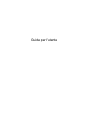 1
1
-
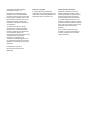 2
2
-
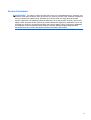 3
3
-
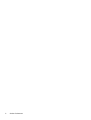 4
4
-
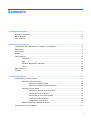 5
5
-
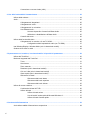 6
6
-
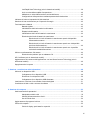 7
7
-
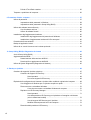 8
8
-
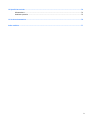 9
9
-
 10
10
-
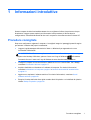 11
11
-
 12
12
-
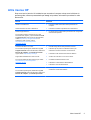 13
13
-
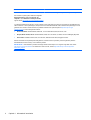 14
14
-
 15
15
-
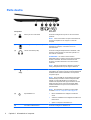 16
16
-
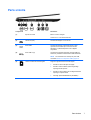 17
17
-
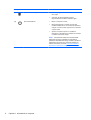 18
18
-
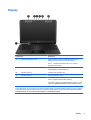 19
19
-
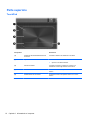 20
20
-
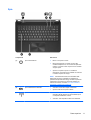 21
21
-
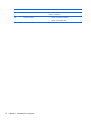 22
22
-
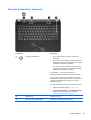 23
23
-
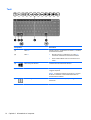 24
24
-
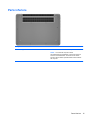 25
25
-
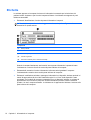 26
26
-
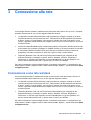 27
27
-
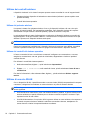 28
28
-
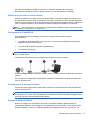 29
29
-
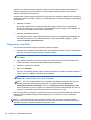 30
30
-
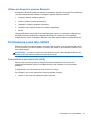 31
31
-
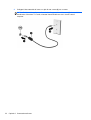 32
32
-
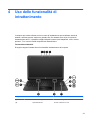 33
33
-
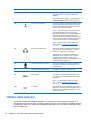 34
34
-
 35
35
-
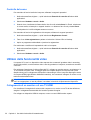 36
36
-
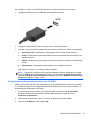 37
37
-
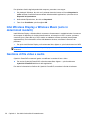 38
38
-
 39
39
-
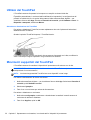 40
40
-
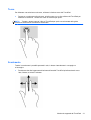 41
41
-
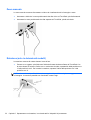 42
42
-
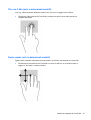 43
43
-
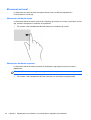 44
44
-
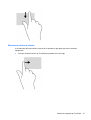 45
45
-
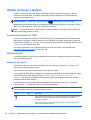 46
46
-
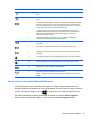 47
47
-
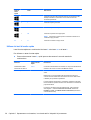 48
48
-
 49
49
-
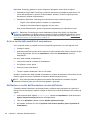 50
50
-
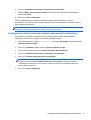 51
51
-
 52
52
-
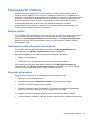 53
53
-
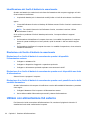 54
54
-
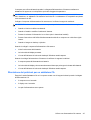 55
55
-
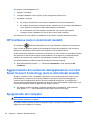 56
56
-
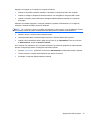 57
57
-
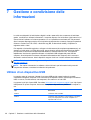 58
58
-
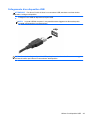 59
59
-
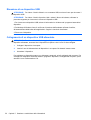 60
60
-
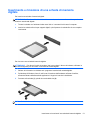 61
61
-
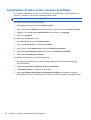 62
62
-
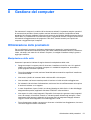 63
63
-
 64
64
-
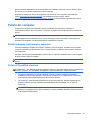 65
65
-
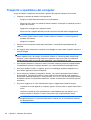 66
66
-
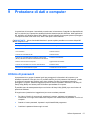 67
67
-
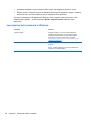 68
68
-
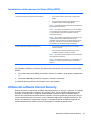 69
69
-
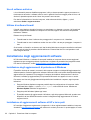 70
70
-
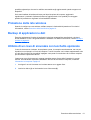 71
71
-
 72
72
-
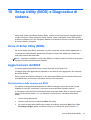 73
73
-
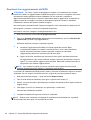 74
74
-
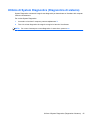 75
75
-
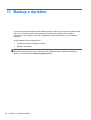 76
76
-
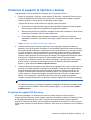 77
77
-
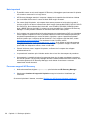 78
78
-
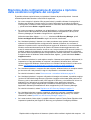 79
79
-
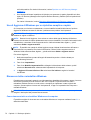 80
80
-
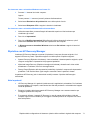 81
81
-
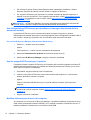 82
82
-
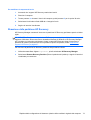 83
83
-
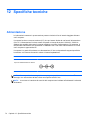 84
84
-
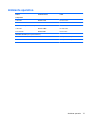 85
85
-
 86
86
-
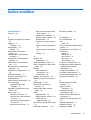 87
87
-
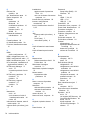 88
88
-
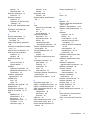 89
89
HP ENVY 6-1200 Ultrabook Manuale del proprietario
- Categoria
- I Quaderni
- Tipo
- Manuale del proprietario
- Questo manuale è adatto anche per